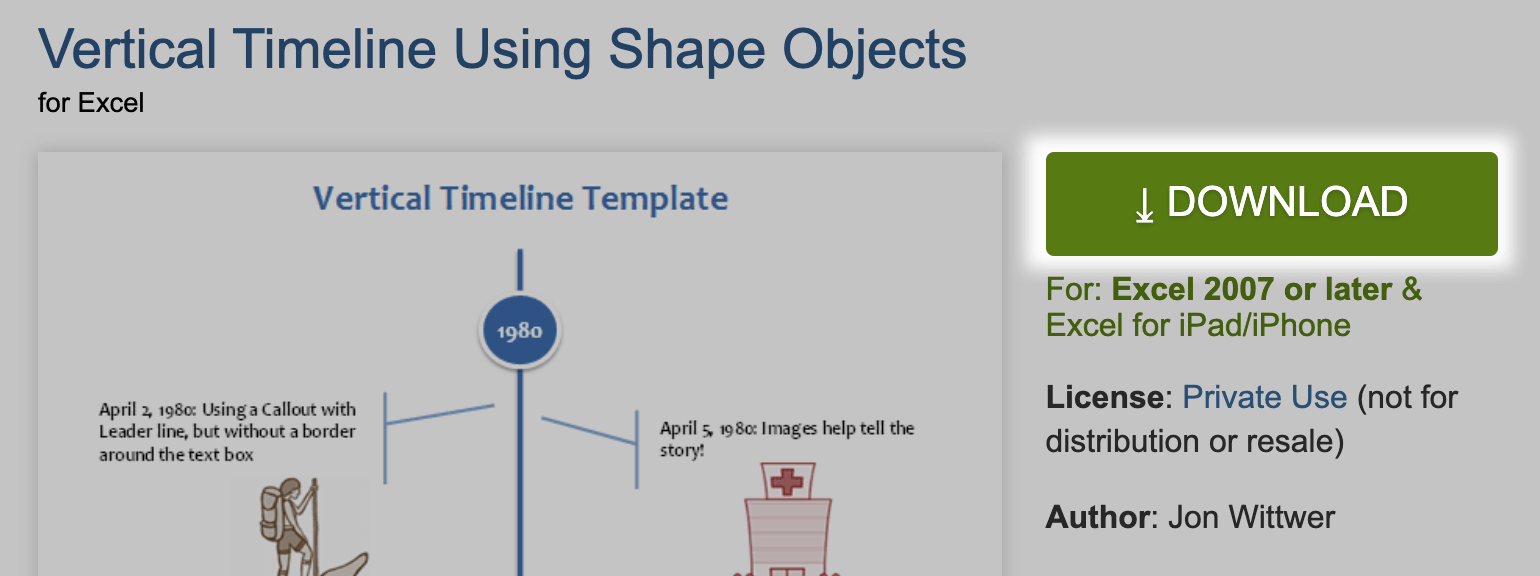Um PC que está executando o Windows 8.1, Windows 7 Service Pack 1 (SP1) eservidor 2012 R2, pode experimentar Erro de trap inesperado do modo kernel. O erro é normalmente chamado por duas situações que acontecem no modo kernel. Um, a CPU gerou uma condição que o kernel não tem permissão para detectar ou a condição é um erro irrecuperável. A causa mais comum é falha de hardware devido a memória defeituosa ou incompatível. Pode haver casos em que software defeituoso instalado no seu computador que pode apresentar um erro. O código de erro apareceu antes do Windows 8. A partir do Windows 8, tornou-se INESPERADO _KERNEL_MODE_TRAP.
Trap inesperado do modo de kernel
Existem alguns motivos pelos quais esse erro pode ocorrer. O motivo mais comum pelo qual você verá esse erro é se você tiver um RAM defeituosa módulo que dá aleatoriamente erros de leitura / gravação . Se você achar que este é o seu problema, você precisará fazer uma varredura em seu sistema e substituir o módulo de RAM com defeito . Outra causa do problema pode ser driver corrompido ou desatualizado . Às vezes, um ou mais drivers de dispositivo podem ser mal configurado, corrompido ou simplesmente desatualizado . Você pode perceber isso depois de atualizar a atualização do Windows ou se fizer downgrade de um sistema novo para um mais antigo, principalmente se usar uma versão anterior do WIndows.
Mensagens do Windows vinculadas a Inesperado Kernel Trap
Antes do Windows 8
Foi detectado um problema e o Windows foi encerrado para evitar danos ao computador.
o computador não reconhecerá o segundo monitor
Se esta é a primeira vez que você vê esta tela de erro de parada, reinicie o computador. Se esta tela aparecer novamente, siga estas etapas:
Verifique se você tem espaço em disco . Se um driver for identificado na mensagem Parar, desative o driver ou verifique com o fabricante se há atualizações de driver. Tente mudar v então adaptadores.
Consulte o seu fornecedor de hardware para qualquer Atualizações de BIOS . Desative as opções de memória BIOS, como cache ou sombreamento. Se você precisar usar o Modo de segurança para remover ou desativar componentes, reinicie o computador, pressione F8 para selecionar Inicialização avançada Opções e selecione Modo de segurança .
Informação técnica:
meu segundo monitor não é detectado windows 10
*** STOP: 0x0000007F (0x0000000000, 0x0000000000)

Windows 8 Forward:
Seu PC teve um problema e precisa ser reiniciado. Estamos apenas coletando algumas informações de erro e, em seguida, reiniciaremos para você. (0% concluído)
Se desejar saber mais, você pode pesquisar on-line mais tarde por este erro: ARMADILHA DE MODO KERNEL INESPERADO
Como corrigir armadilha inesperada do modo de kernel ou código de erro
- Se o erro ocorrer após uma instalação recente de hardware, é provável que o erro seja causado por esse hardware. Para corrigir isso, remova o novo hardware e reiniciar seu computador. Se o erro aconteceu depois de instalar o driver do novo hardware, desinstale os drivers instalados recentemente até encontrar o driver com defeito.
Se o 0x0000007F acontece logo após você instalar uma nova memória RAM, desligar o computador, remover a RAM e reiniciar o computador e verificar se o erro foi corrigido.
Se o erro foi causado por memória RAM com defeito , use o Ferramenta de diagnóstico de memória do Windows para verificar a RAM. Veja como:
- Clique Começar
- Digite Memory Diagnostics Tool na caixa de pesquisa
- Clique com o botão direito em Ferramenta de diagnóstico de memória
- Escolher Executar como administrador
- Siga as instruções para iniciar o processo de diagnóstico
Como desinstalar drivers
Para ver se o erro é resultado de um unidade defeituosa , execute um atualização automática de driver ou atualizar manualmente os drivers para as versões mais recentes.
escritório doméstico e empresarial 2016 vs profissional
Para atualizar manualmente um driver, siga estas etapas:
- Clique Começar
- Digite devmgmt.msc na caixa de pesquisa
- Clique devmgmt da lista de resultados
- Clique com o botão direito no driver
- Para atualizar o driver, selecione Atualizar software de driver .
- Para desativar o driver, selecione Desabilitar .
- Para desinstalar o driver, selecione Desinstalar .
Atualização automática do driver:
- Clique Começar
- Vamos para Dispositivos e Impressoras
- Clique com o botão direito no seu computador
- Selecione Configurações de instalação do dispositivo
- Selecione Sim, faça isso automaticamente
- Clique Salvar alterações
- Siga as etapas necessárias para continuar o processo
Tente desativar o cache de memória do BIOS. Para fazer isso, reinicie o computador e pressione o botão Tecla F2 ou DEL para entrar no BIOS. Vá para o Menu Avançado e escolha Memória Cache. Certifique-se de que está definido para DESATIVAR . Pressione a tecla F10 para Salvar e Sair. Certifique-se de selecionar Sim.
O aplicativo firefox.exe foi impedido de acessar o hardware gráfico
Trap inesperado do modo de kernel ou oo código de erro 0x0000007F pode causar muitos problemas com o seu computador e pode levar a uma grande frustração. É importante que você resolva o problema o mais rápido possível. Os métodos acima devem corrigir esses problemas.
Se você estiver procurando por uma empresa de software em que possa confiar por sua integridade e práticas de negócios honestas, não procure além da . Somos um Microsoft Certified Partner e BBB Accredited Business que se preocupa em proporcionar aos nossos clientes uma experiência confiável e satisfatória nos produtos de software de que precisam. Estaremos com você antes, durante e depois de todas as vendas.
Essa é a nossa Garantia de Manutenção de Software de 360 graus. Então, o que você está esperando? Ligue para nós hoje em +1 877 315 1713 ou e-mail sales@softwarekeep.com. Além disso, você pode entrar em contato conosco via Chat ao vivo.